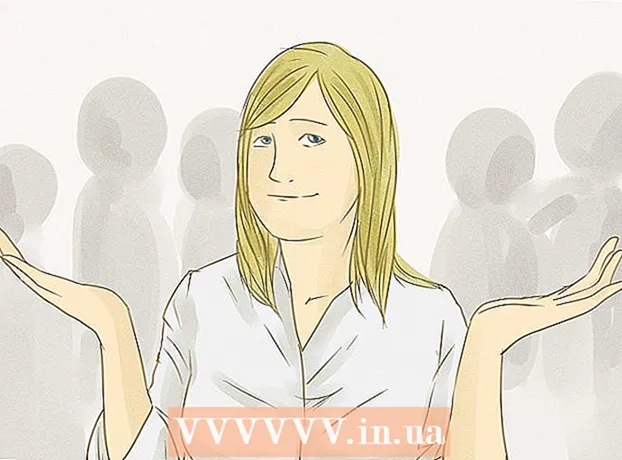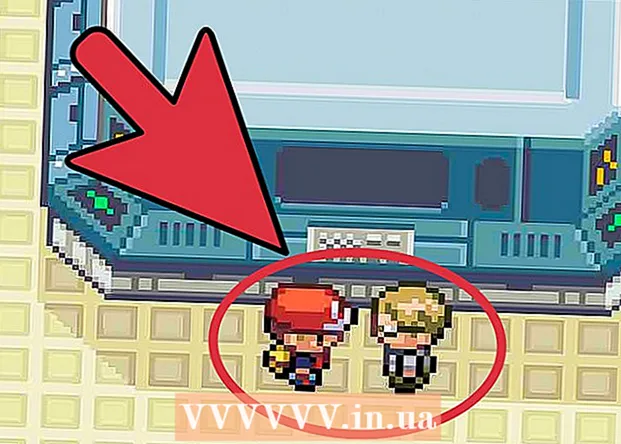Yazar:
Randy Alexander
Yaratılış Tarihi:
27 Nisan 2021
Güncelleme Tarihi:
1 Temmuz 2024
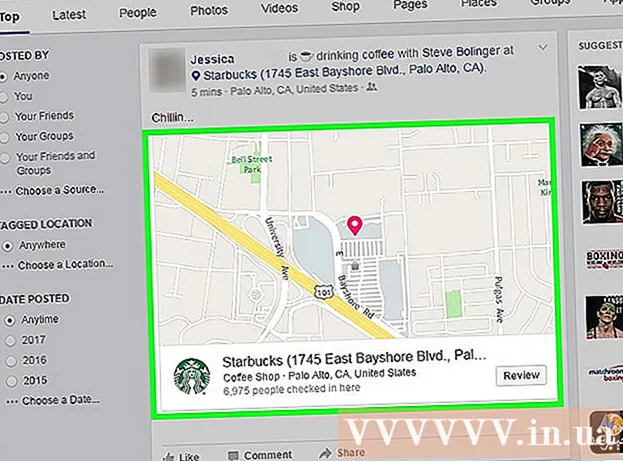
İçerik
Bu makale, sizin veya başkalarının Facebook'taki zaman çizelgenizden gizlediği makaleleri bulmanızda size yol gösterecektir.
Adımlar
Yöntem 1/4: Mobil uygulamada gizli gönderilerinizi bulun
Facebook uygulamasını açın. Uygulamanın simgesi mavi arka plan üzerinde beyaz bir F'dir.
- Oturum açmanız istenirse, kullanıcı adınızı ve şifrenizi girin ve ardındanöğesine dokunun. Oturum aç (Oturum aç).
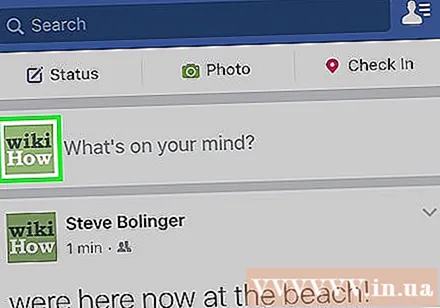
Profil sayfasının simgesine tıklayın. Profil resminizle birlikte bu simge, Facebook sayfanızın sağ üst köşesinde yer alır.
düğmesine basın Etkinlik Günlüğü (Etkinlik Günlüğü). Bu düğme kullanıcı adınızın altındadır.

düğmesine basın Filtrele (Filtre). Bu düğme, ekranın sol üst köşesinde yer alır. Bu bir seçenek listesi getirecektir.
Basın seçenekleri Gizlediğiniz Gönderiler (Zaman çizelgesinden gizlendi). Facebook zaman çizelgenizde gizlenen tüm makaleler görüntülenecektir.
- Bu gizli gönderileri zaman çizelgesinde görüntülemek için tarihe tıklayabilirsiniz.
Yöntem 2/4: Bilgisayardaki gizli gönderilerinizi bulun

Sayfayı ziyaret edin Facebook.- Oturum açmanız istenirse, kullanıcı adınızı ve şifrenizi girin ve ardındanöğesine dokunun. Oturum aç (Oturum aç).
düğmesine basın ▼. Bu düğme sayfanın sol üst köşesindedir. Aşağıda bir açılır menü görünecektir.
Basın seçenekleri Etkinlik Günlüğü (Etkinlik Günlüğü).
Basın Gizlediğiniz Gönderiler (Zaman çizelgesinden gizlendi). Bu bağlantı, ekranın sol tarafındaki menüdedir. Facebook zaman akışınızdan gizlenen tüm gönderileri içeren yeni bir sayfa görünecektir.
- Bu gizli gönderileri zaman çizelgesinde görüntülemek için tarihe tıklayabilirsiniz.
Yöntem 3/4: Mobil uygulamada diğer kişilerin gizli gönderilerini görün
Facebook uygulamasını açın. Uygulamanın simgesi mavi arka plan üzerinde beyaz bir F'dir.
- Oturum açmanız istenirse, kullanıcı adınızı ve şifrenizi girin ve ardındanöğesine dokunun. Oturum aç (Oturum aç).
Sayfanın üst kısmındaki arama kutusunu tıklayın.
"Gönderen gönderileri girin ’ (Makaleler). Facebook'un arama işlevi, zaman çizelgesinden gizlenmiş olsalar bile arkadaşlarınız tarafından yapılan mesaj türlerini ve yorumları bulabilir.
Bir arama sonucuna dokunun. Sayfa, zaman çizelgesinde gizlenen makaleler de dahil olmak üzere aradığınız kişinin gönderilerinin bir listesini görüntüleyecektir.
- Ne yazık ki, arama sonuçları gizli makaleler ve gönderiler arasında ayrım yapmıyor tamam diğer kişilerin profil sayfalarında görünebilir. Ancak, tüm gönderileri görünecektir.
Yöntem 4/4: Bilgisayardaki diğer kişilerin gizli makalelerini görüntüleyin
Sayfayı ziyaret edin Facebook.
- Oturum açmanız istenirse, kullanıcı adınızı ve şifrenizi girin ve ardındanöğesine dokunun. Oturum aç (Oturum aç).
Sayfanın üst kısmındaki arama kutusunu tıklayın.
"Gönderen gönderileri girin ’ (Makaleler). Facebook'un arama işlevi, zaman çizelgesinden gizlenmiş olsalar bile arkadaşlarınız tarafından yapılan mesaj türlerini ve yorumları bulabilir.
Bir arama sonucuna dokunun. Sayfa, zaman çizelgesinde gizlenen makaleler de dahil olmak üzere aradığınız kişinin gönderilerinin bir listesini görüntüleyecektir.
- Ne yazık ki, arama sonuçları gizli makaleler ve gönderiler arasında ayrım yapmıyor tamam diğer kişilerin profillerinde görünür. Ancak, tüm yayınları görünecektir.